Comment désactiver Google Assistant (ou au moins prendre son raccourci)

Google Assistant devrait être disponible sur tous les téléphones Android modernes à ce stade, mais tout le monde ne l'aime pas. Si vous ne trouvez pas l'Assistant plus que vous ne l'utilisez, vous avez quelques options: vous pouvez changer la façon dont vous utilisez Assistant, ou vous pouvez le désactiver complètement.
La plus grande plainte de nombreux utilisateurs est que le bouton d'accueil utilisé pour lancer Google Now (ou Now on Tap) a été détourné par Assistant. Si vous faites partie de ce camp, j'ai de bonnes nouvelles: vous pouvez utiliser ces deux fonctionnalités en tandem. <1
Option 1: Utiliser la fonction "Qu'est-ce qu'il y a sur mon écran"?
Appuyez sur le bouton principal pour obtenir des informations contextuelles. Google Now sur Tap-Assistant intègre cette fonctionnalité.
Accédez à un écran dans lequel vous utiliserez normalement le bouton Maintenant, puis appuyez longuement sur le bouton Accueil.
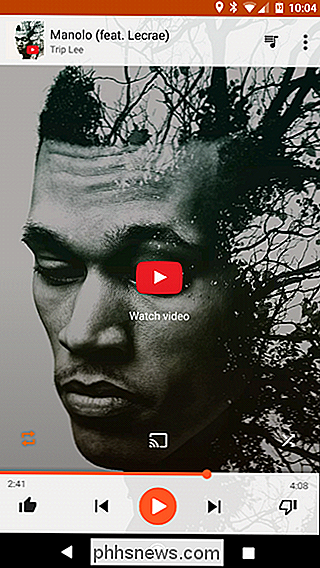
Lorsque vous faites cela, Assistant apparaîtra. Vous pouvez maintenant dire "Ce qui est sur mon écran" ou simplement appuyer sur le bouton au bas de la page (s'il apparaît).
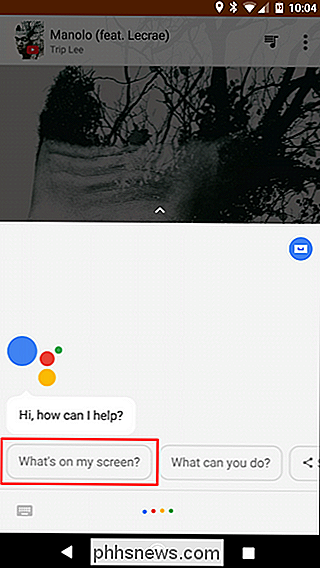
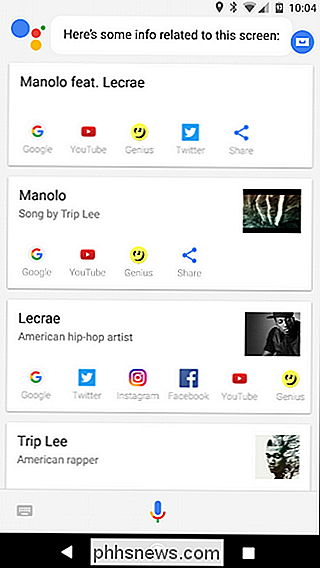
Boom: La fonctionnalité "On On Tap" se trouve directement dans l'Assistant.
Option 2: Définir un raccourci personnalisé vers Google App
Si vous souhaitez tirer le meilleur parti des deux mondes, vous pouvez utiliser Google Now et Assistant Google.
Mais d'abord, clarifions une chose: Google Now est mort. Il n'existe tout simplement plus, du moins de nom. Ce que nous avions l'habitude de penser comme Google Now est fondamentalement juste l'application de Google à ce stade - à toutes fins utiles, c'est la même chose. Google a même récemment ajouté de nouvelles fonctionnalités pour le rendre meilleur que Google Now. Je le creuse.
CONNEXES: Créer des raccourcis plus utiles sur l'écran d'accueil d'Android avec des gestes Nova Launcher
Mais je m'égare. Si vous cherchez à utiliser les deux options, vous pouvez facilement ajouter une action personnalisée à votre bouton d'accueil en utilisant Nova Launcher. Nous avons un post complet sur l'utilisation des options de raccourci personnalisées de Nova, mais voici une explication rapide pour vous aider à démarrer:
- Télécharger Nova Launcher
- Lorsque vous appuyez sur le bouton principal, vous pouvez le définir comme lanceur par défaut
- Sauter dans les paramètres de Nova (devrait être une entrée dans le tiroir de l'application)
- Faites défiler jusqu'à "Gestes et Entrées"
- Tapez sur "Bouton Home"
- Sélectionnez "Google Now"
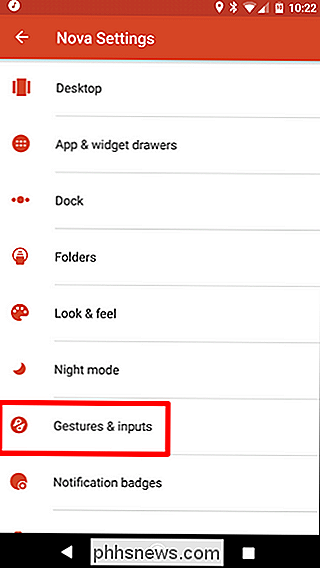
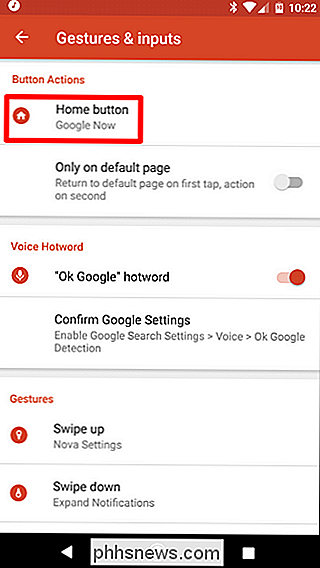
Maintenant, l'option d'appui long lancera toujours l'Assistant Google, mais si vous appuyez sur le bouton d'accueil alors que sur l'écran d'accueil, il lancera l'application Google. C'est mon approche préférée puisque j'adore l'application Google et l'Assistant tout le temps.
Comment désactiver complètement l'Assistant Google
Si vous n'êtes pas intéressé par tout cela et que vous voulez simplement vous débarrasser de Google Assistant, vous peut également l'éteindre complètement. Cela désactivera toutes les fonctionnalités de l'Assistant, qui sont en train de devenir une partie essentielle d'Android, mais si vous êtes d'accord, alors faisons ceci.
Appuyez longuement sur le bouton Home pour lancer Assistant, puis appuyez sur le petit tiroir- icône en regardant dans le coin en haut à droite. Cela fera apparaître l'écran principal de l'assistant.
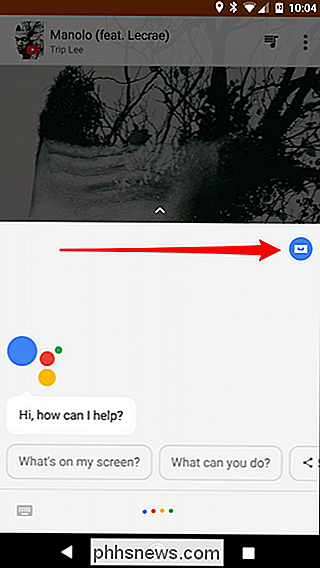
Appuyez sur les trois points dans le coin supérieur droit, puis choisissez "Paramètres".
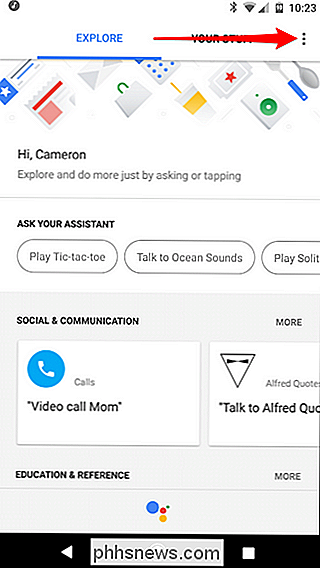
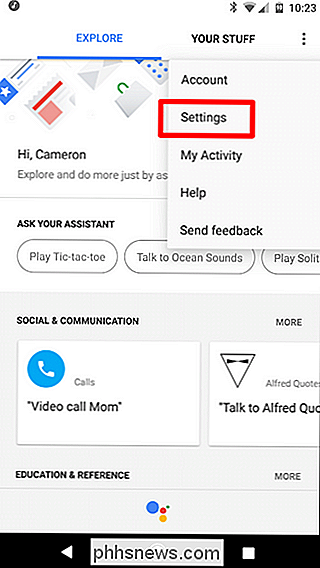
Dans le menu Périphériques, tapez sur le téléphone que vous utilisez actuellement, celui que vous voulez pour désactiver l'Assistant.

La première option ici est "Assistant Google". Basculez simplement le curseur pour l'éteindre.
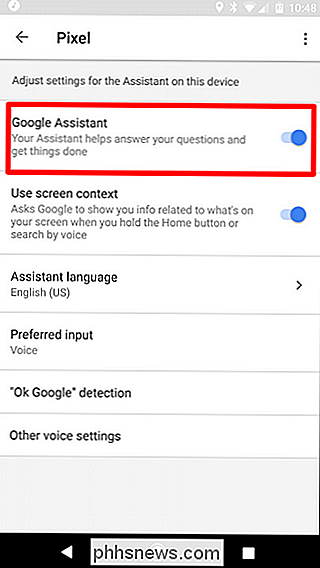
Encore une fois, gardez à l'esprit que cela désactivera complètement toutes les fonctionnalités de l'Assistant. Sur les nouveaux téléphones fournis avec l'Assistant Google, cela signifie que vous ne pourrez pas dire "Ok Google" et émettre des commandes vocales (bien que sur les anciens téléphones pré-assistants, Ok Google semble toujours fonctionner).
Si vous jamais envie de réactiver l'Assistant, il suffit d'appuyer longtemps sur le bouton d'accueil à nouveau et appuyez simplement sur "Activer".


Comment toujours démarrer un navigateur en mode de navigation privée
Le mode de navigation privée n'offre pas une confidentialité complète, mais empêche votre navigateur d'enregistrer votre historique, vos recherches, vos cookies et autres les données entre les sessions de navigation. Votre navigateur peut toujours démarrer en mode navigation privée si vous le préférez.

Comment obtenir la nouvelle limite de 280 caractères de Twitter maintenant
Au cas où vous n'auriez pas entendu parler, Twitter testerait une limite de message de 280 caractères, doublant la restriction en place depuis le service a commencé en 2006. Initialement, la limite plus longue n'est disponible que pour quelques comptes sélectionnés pendant la période de test, mais les utilisateurs intrépides ont découvert comment accéder à la nouvelle fonctionnalité.


